Bài 8 - Cấu hình website nâng cao cho source webitop 2018
Bài 8 - Cấu hình website nâng cao cho source mới. Như Webmastertool chức năng khai báo và submit google tự động, thông báo link lỗi. Analytics công cụ đo lường lượng truy cập Khách Hàng vào webiste mỗi ngày - tháng.
6,865 lượt xem
BÀI 8 - CẤU HÌNH WEBSITE NÂNG CAO CHO SOURCE WEBITOP 2018
Hướng dẫn cách cấu hình website nâng cao
Nội dung bài học này bao gồm:
- Hướng dẫn cài đặt ứng dụng live chat (Zopim chat): giúp bạn tương tác trực tiếp khách hàng trên web
- Cài đặt Google Analytics: giúp thống kê, phân tích lượng khách hàng vào web
- Cài dặt Google Webmaster Tool: công cụ hỗ trợ SEO của Google
XEM NHANH TẠI ĐÂY
Bước 1: Truy cập vào link: https://www.tawk.to/ để đăng ký tài khoản
Ở đây đăng ký khá đơn giản. Anh chị chỉ cần điền tên, email, và mật khẩu để truy cập vào ứng dụng sau đó bấm “Signup or Free”
Lưu ý: Tên đăng ký sẽ được mặc định là tên hiển thị khi chat với khách hàng trên website
Bước 2: Sau khi đăng ký thành công Tawk.to sẽ gửi một email xác nhận đến địa chỉ email đăng ký bạn vừa nhập.
Do đó bạn truy cập vào email để xác nhận.
Bước 3: Sau khi bấm Confirm để xác nhận thì trình duyệt sẽ mở ra tab mới như sau và yêu cầu bạn đăng nhập. Bạn nhập email và password vừa tạo để truy cập.
Bước 4: Ở lần truy cập đầu tiên, Tawk.to sẽ xuất hiện hộp thoại hướng dẫn bạn cài đặt.
Tại đây bạn nhập tên và địa chỉ webiste bạn muốn cài Tawk.to sau đó nhấn next.
Bước 5: Sau khi nhấn next bạn sẽ qua bước 2 trong hướng dẫn cài đặt của Tawk.to
- Tại đây Tawk.to sẽ hỏi bạn có muốn thêm ai đó làm quản trị viên hoặc làm người hỗ trợ cho bạn không.
Nếu có bạn có thể thêm ở đây bằng email, tawk.to sẽ gửi mail mời người đó tham gia.
Nếu không bạn cứ để trống và nhấn next
Bước 6: Tawk.to sẽ cung cấp cho bạn một đoạn mã Script để cài đặt vào web. Bạn nhấn vào và copy toàn bộ mã này.
Bước 7: Truy cập vào phần quản trị website của bạn để tiến hành cài đặt
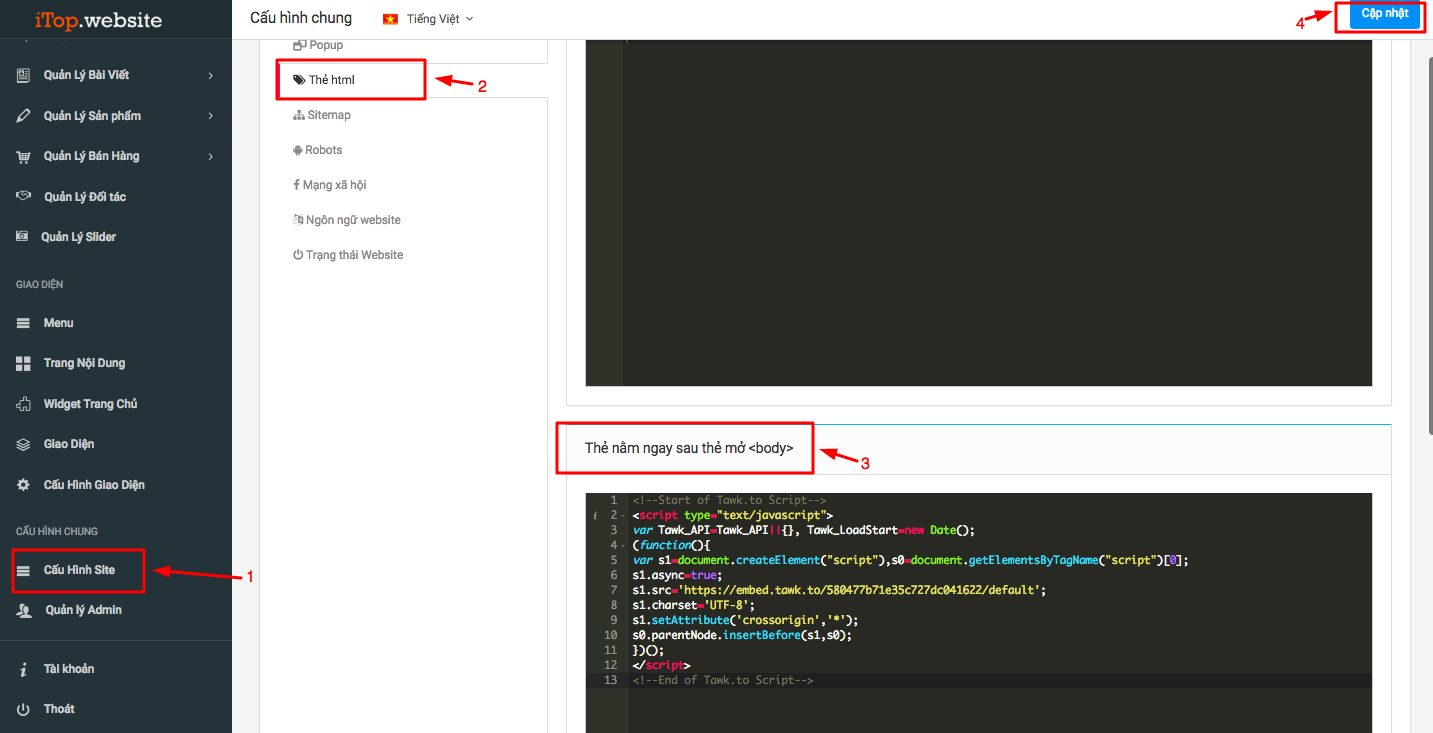
P/s: đoạn mã script phải được dán trong thẻ body nên anh/chị dán đoạn mã ngay sau thẻ mở <body> nhé.
Sau khi dán mã thì anh/chị chọn cập nhật để lưu lại kết quả.
Bước 8: Ra website kiểm tra xem Tawk.to đã có hiện lên chưa, hiện lên như màn hình là chúng ta đã cài đặt thành công.
Anh/chị có thể thay đổi cấu hình tawkto theo bài hướng dẫn dưới đây:
http://support.imgroup.vn/van-de-thuong-gap/huong-dan-su-dung-va-cau-hinh-tawk-to.html
Bước 1: Truy cập vào link google analytics analytics.google.com
Bước 2: Click vào tạo tài khoản
Bước 3: Đăng nhập email để quản lý tài khoản của anh chị vào.
Bước 4: Đăng ký analytics
Bước 5: Nhập thông tin những mục trống như hình
1 : Nhập tên tài khoản của anh chị ( một tài khoảng analytic có thể tạo nhiều tên tài khoản để quản lý )
2 : Nhập tên trang web của anh chị
3 : copy địa chỉ trang web paste vào đây
4 : Chọn danh mục anh chị đang kinh doanh (Trường hợp không có trong gợi ý anh chị chọn khác)
5 : Click chọn muối giờ việt nam
Bước 6: Click “Nhận ID theo dõi”
Bước 7: Chọn điều khoản “Việt nam” Lưu ý: rà chuột kéo khung điều khoảng lên để thấy nút “Tôi chấp nhận”
Bước 8: Click chuột “ Tôi chấp nhận”
Bước 9: Click chuột phải sao chép đoạn mã
Bước 10: Truy cập vào phần quản trị website theo link: tendomain/admin
Copy đoạn mã dán trong thẻ head trong mục thẻ html và cập nhật hệ thống anh/chị nhé.
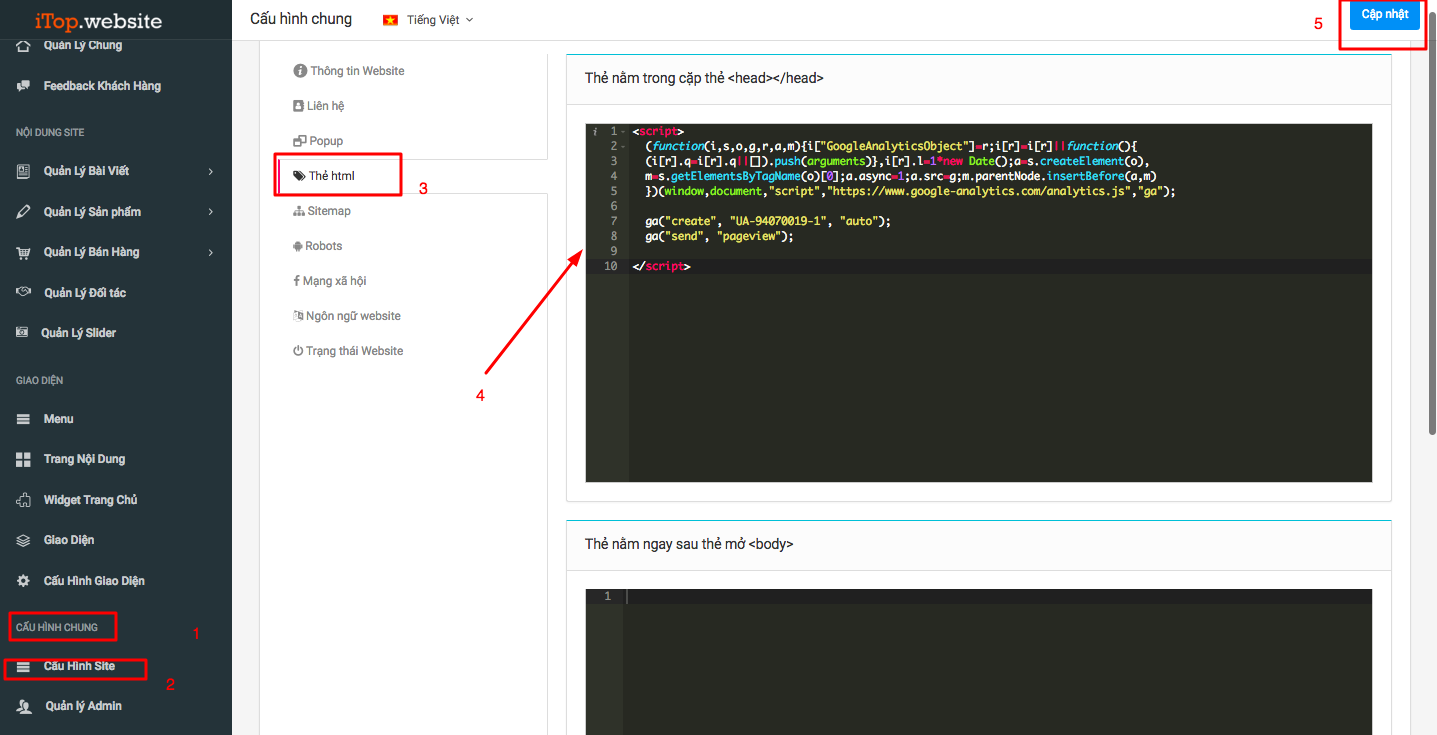
Sau khi cài xong, anh chị vào link này để tìm hiểu về Google Analytics nhé:
https://support.google.com/analytics/answer/4553001?hl=vi
3. GOOGLE WEBMASTER TOOL (SEARCH CONSOLE)
Trước khi cài webmaster tool thì anh chị vào phần Cấu hình website kiểm tra xem đã bật chế độ index website chưa nhé
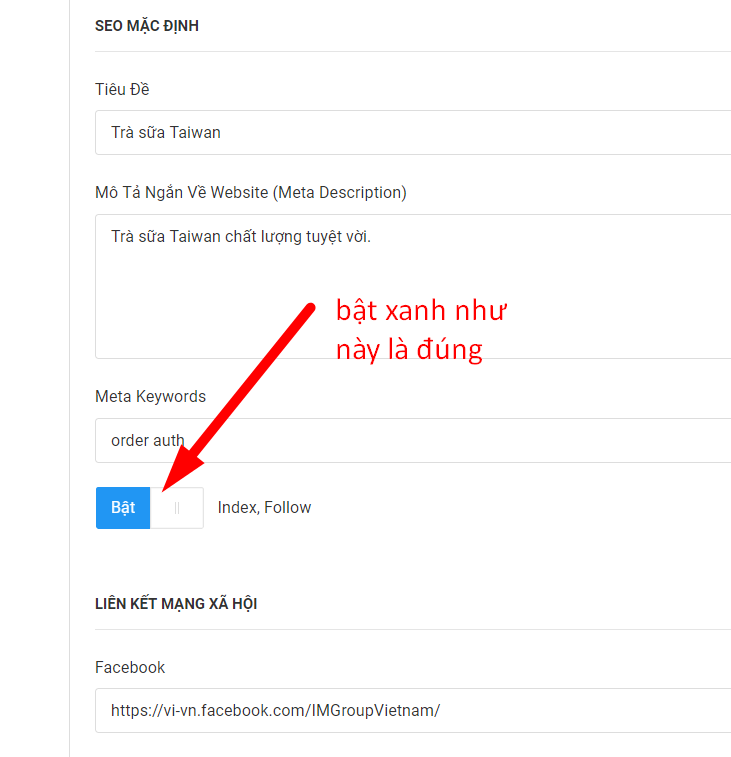
Anh/chị truy cập vào google Webmaster Tool Tại đây
-
Trường hợp 1: Nếu yêu cầu đăng nhập email anh chị vui lòng nhập email mình muốn quản lý tài khoản webmaster tool vào.
-
Trường hợp 2: đã đăng nhập email thì kiểm tra xem có đúng email mình muốn quản lý không.
Bước 2: Đăng nhập bằng tài khoản Gmail của bạn. Sau khi đăng nhập xong thì bấm nút "Bắt đầu ngay"/ "Start now".
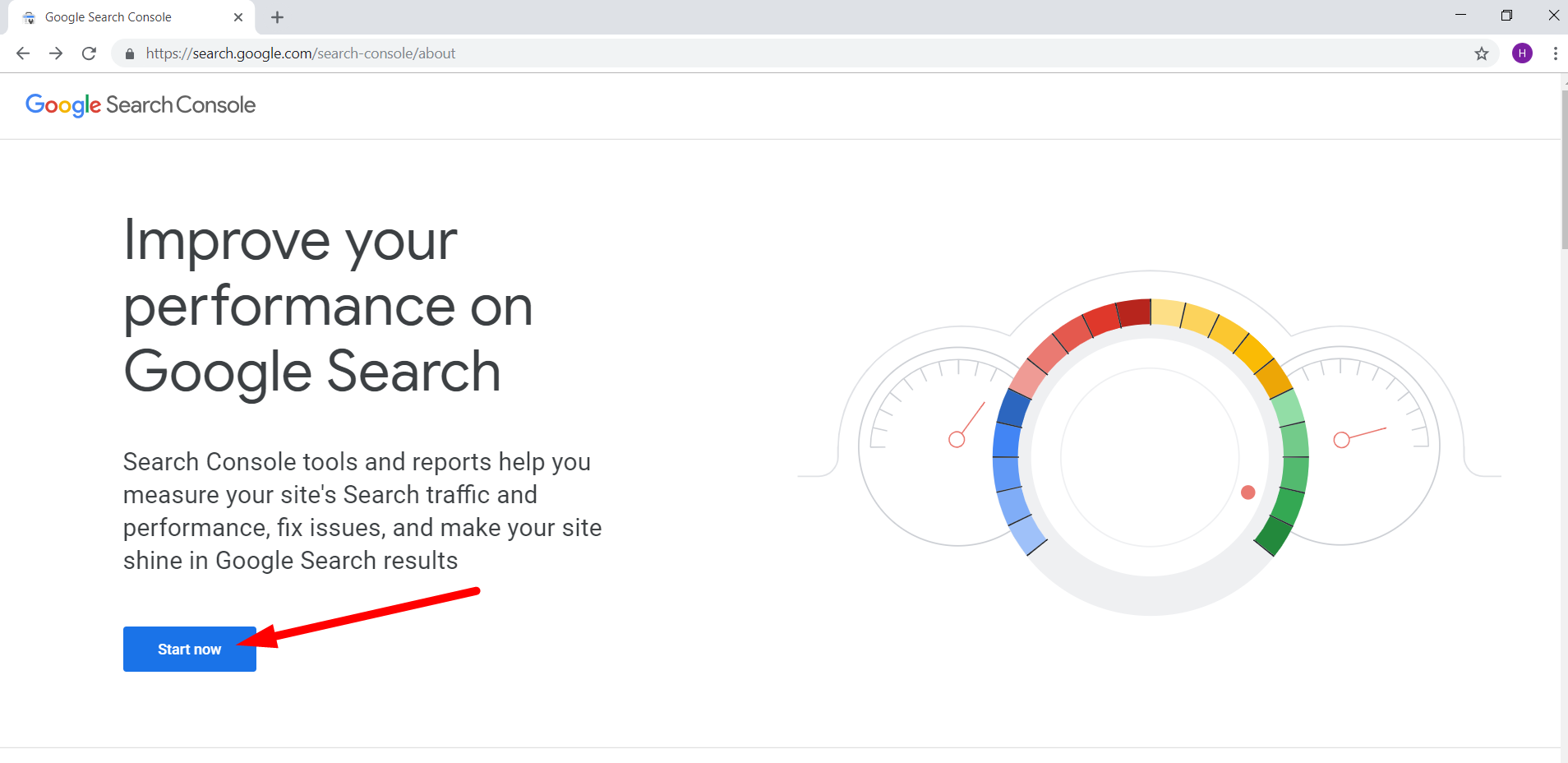
Bước 2: Thêm trang website vào và dán ten trang web vào và nhấn Tiếp tục
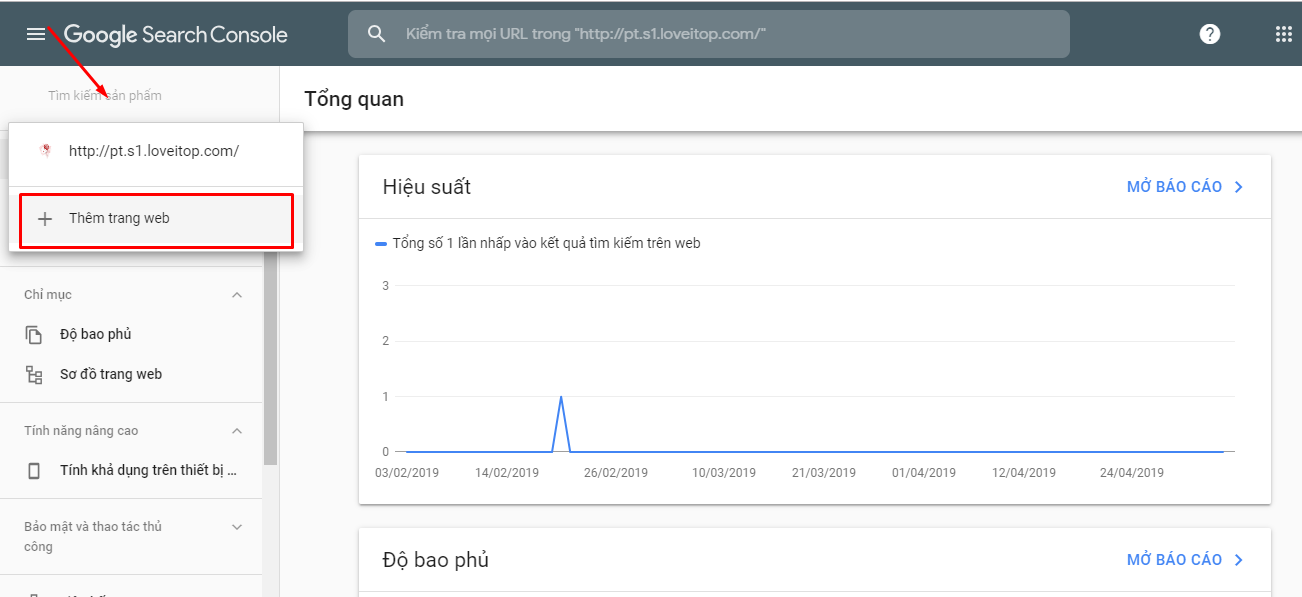
Bước 3: Xác minh website
Có nhiều cách để xác minh nhưng chúng ta nên dùng cách xác minh "Thẻ HTML".
- Nhấn vào "Thẻ HTML" và sao chép thẻ meta ở dưới.
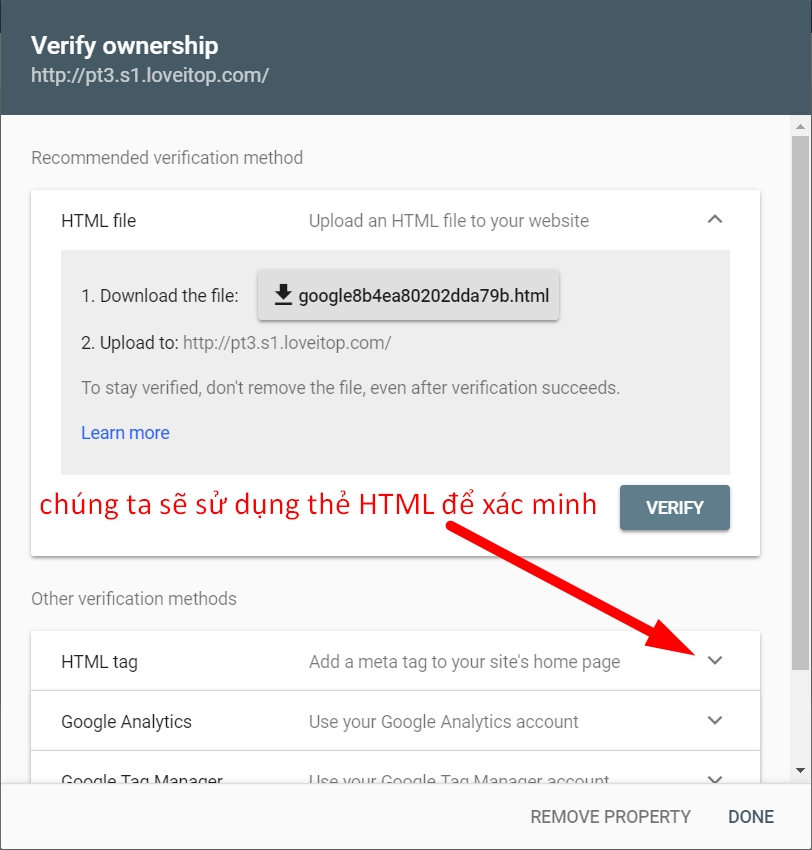
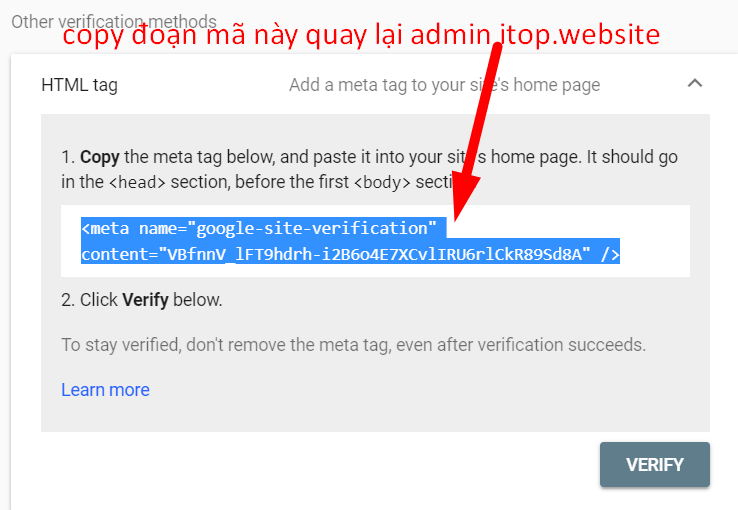
Bước 4: Đăng nhập vào trang quản trị wbsite của bạn theo link: tendomain/admin
Bước 5: Dán vào thẻ head của đoạn thẻ html trong phần "Cấu hình website" nhé
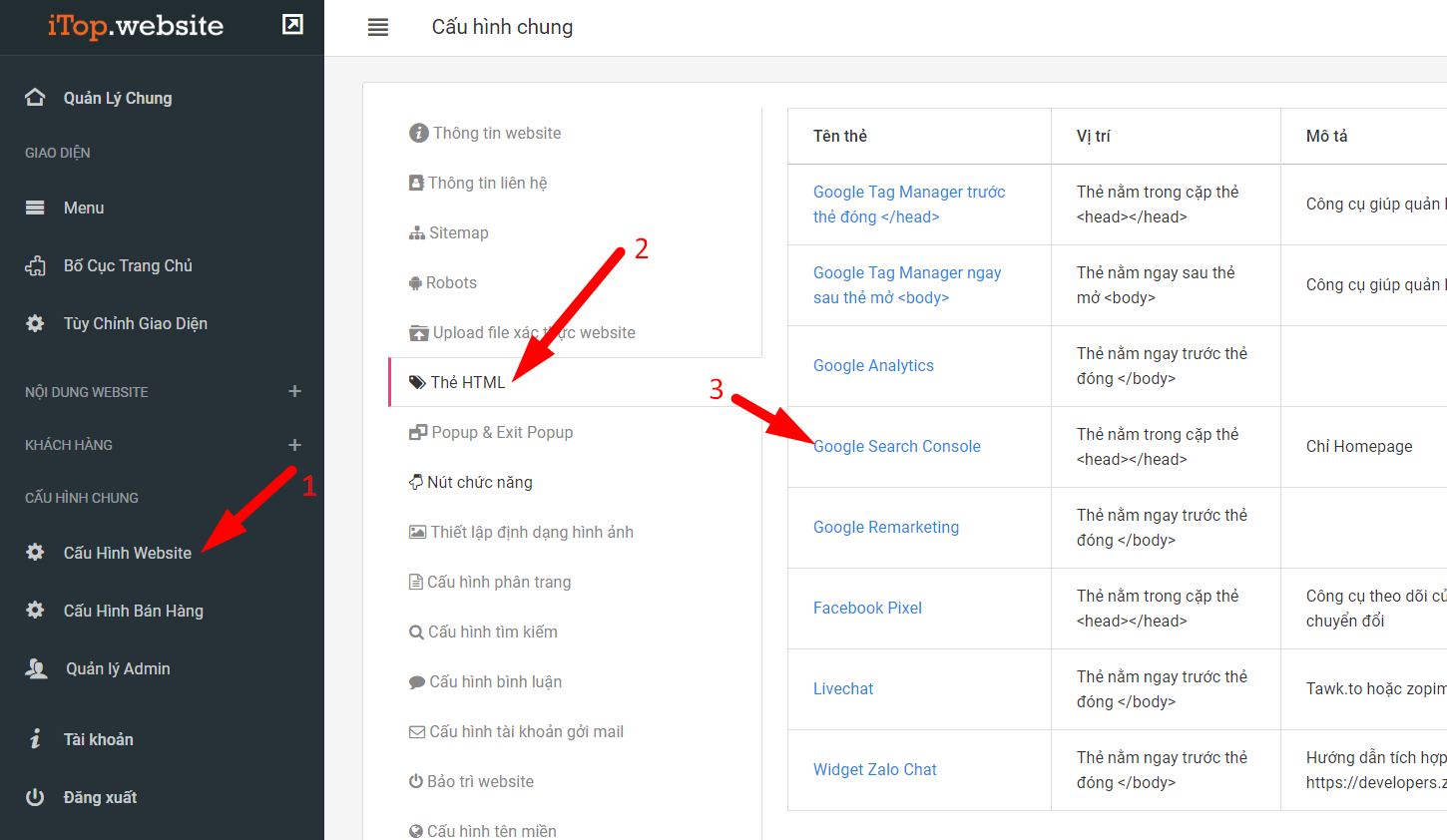
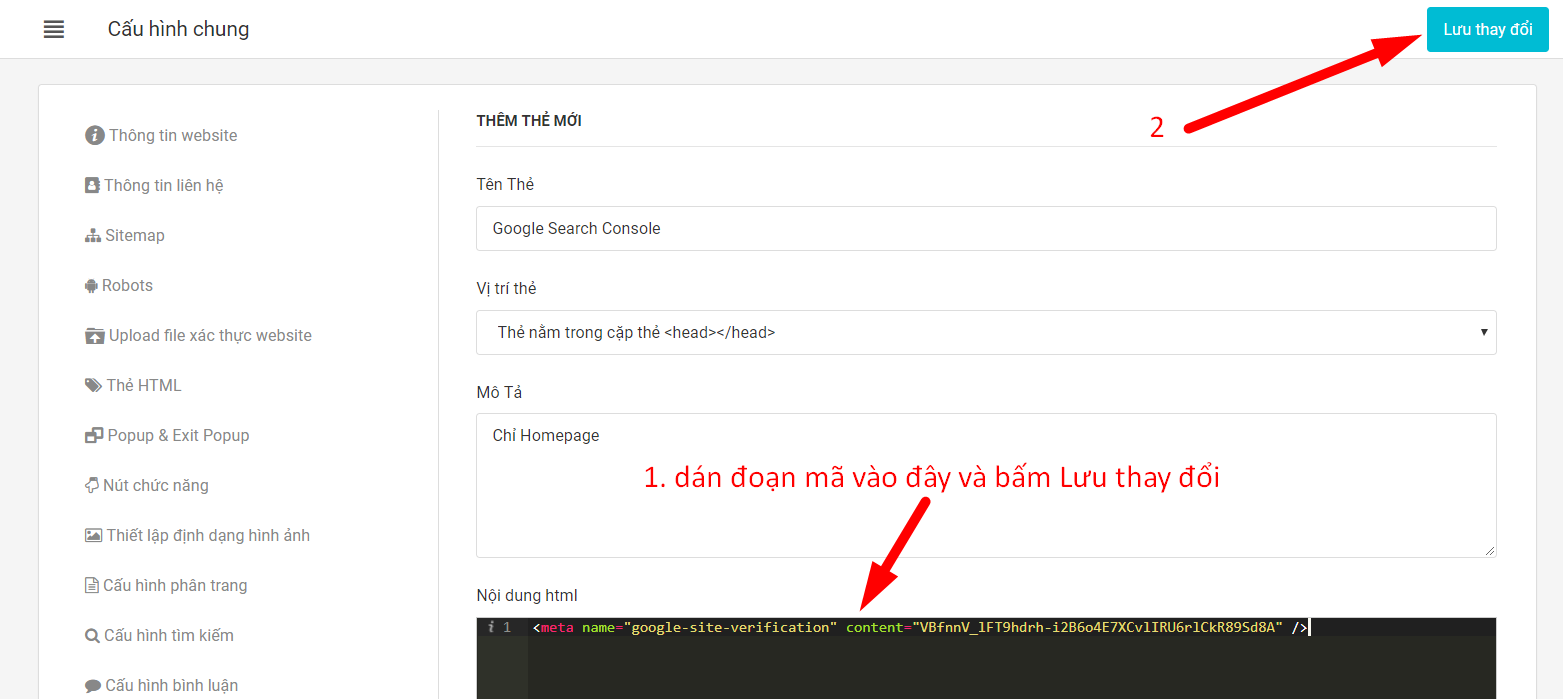
Bước 6: Qua lại trang webmaster tool và click “ Xác Minh”
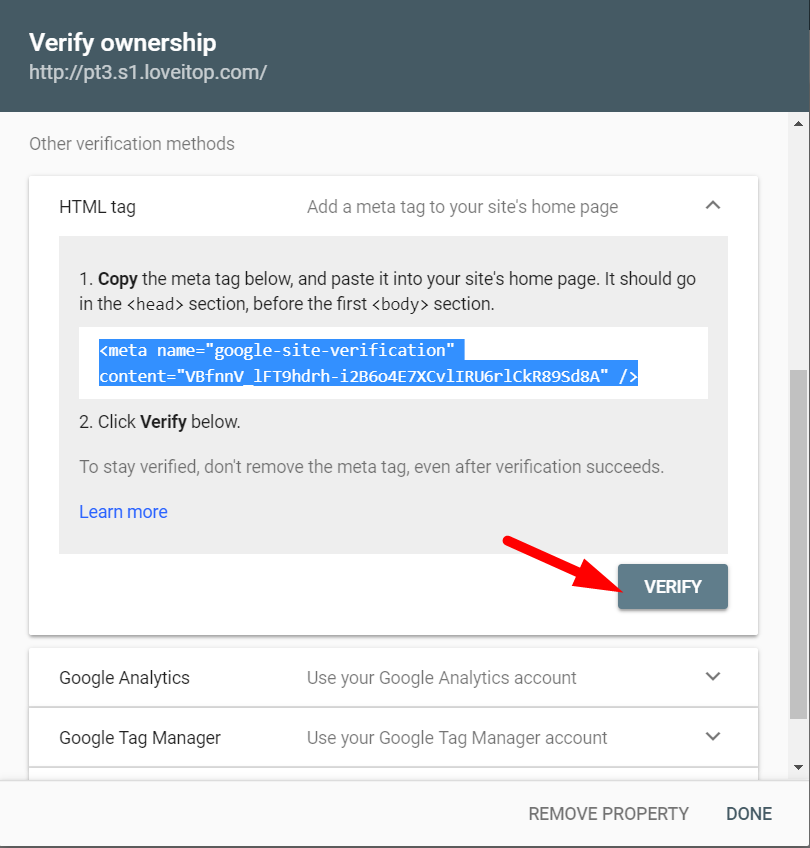
Hiện ra trang như vầy là đúng - Click vào “Go to Property”
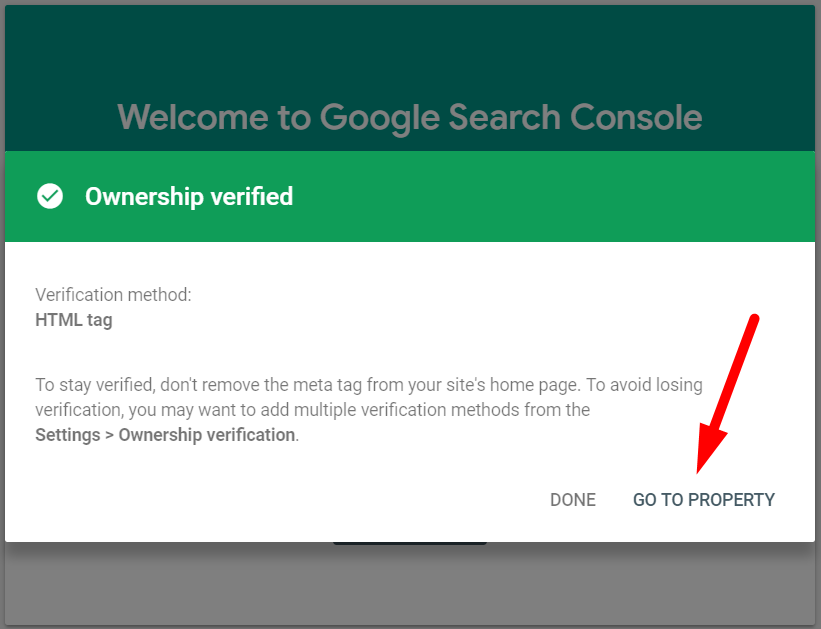
4. HƯỚNG DẪN CÀI SITEMAP CHO WEBSITE:
Sitemap là một tập tin sơ đồ trang web mà bạn có thể liệt kê các trang trên trang web của bạn để nói với Search Engine về việc tổ chức nội dung trang web của bạn. (Các bạn có thể hiểu đơn giản hơn sitemap là sơ đồ của website)
Các Search Engine sẽ từ tệp tin sitemap này để thu thập những thông tin từ website của bạn.
Bước 1: Vào Cấu hình website => Sitemap => Tạo tự động sitemap
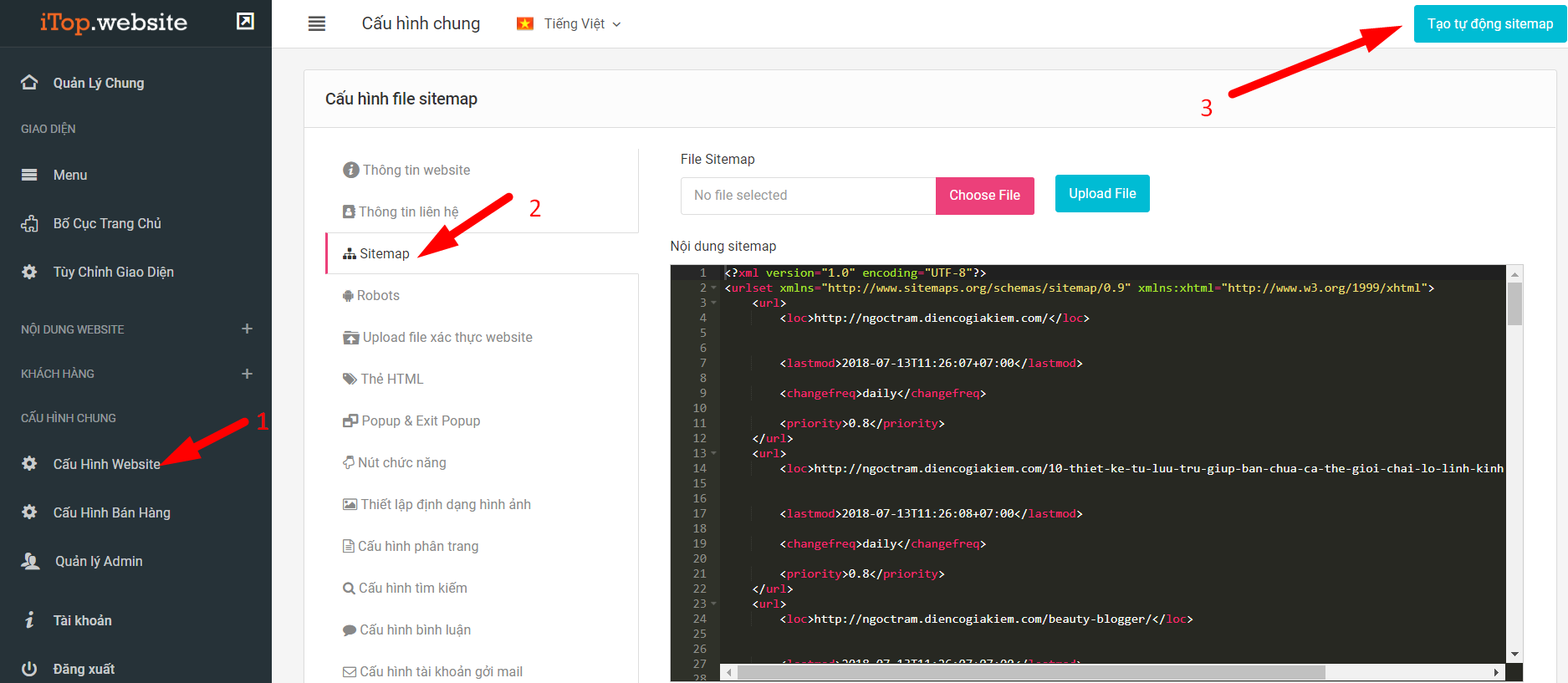
Bước 2: Truy cập vào Google Search Console Tại đây
Chọn đúng trang web cần khai báo, sau đó click vào “Sơ đồ trang web” và thao tác như bên dưới
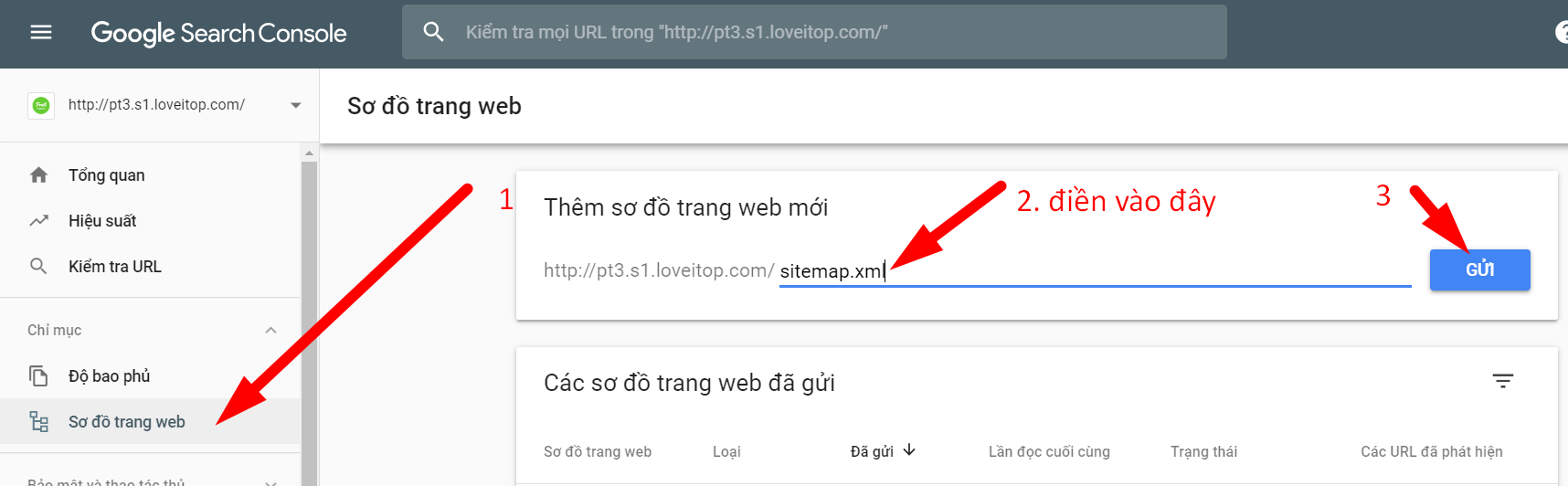
Kết quả hiển thị như vậy và không có báo lỗi gì là chính xác ạ.
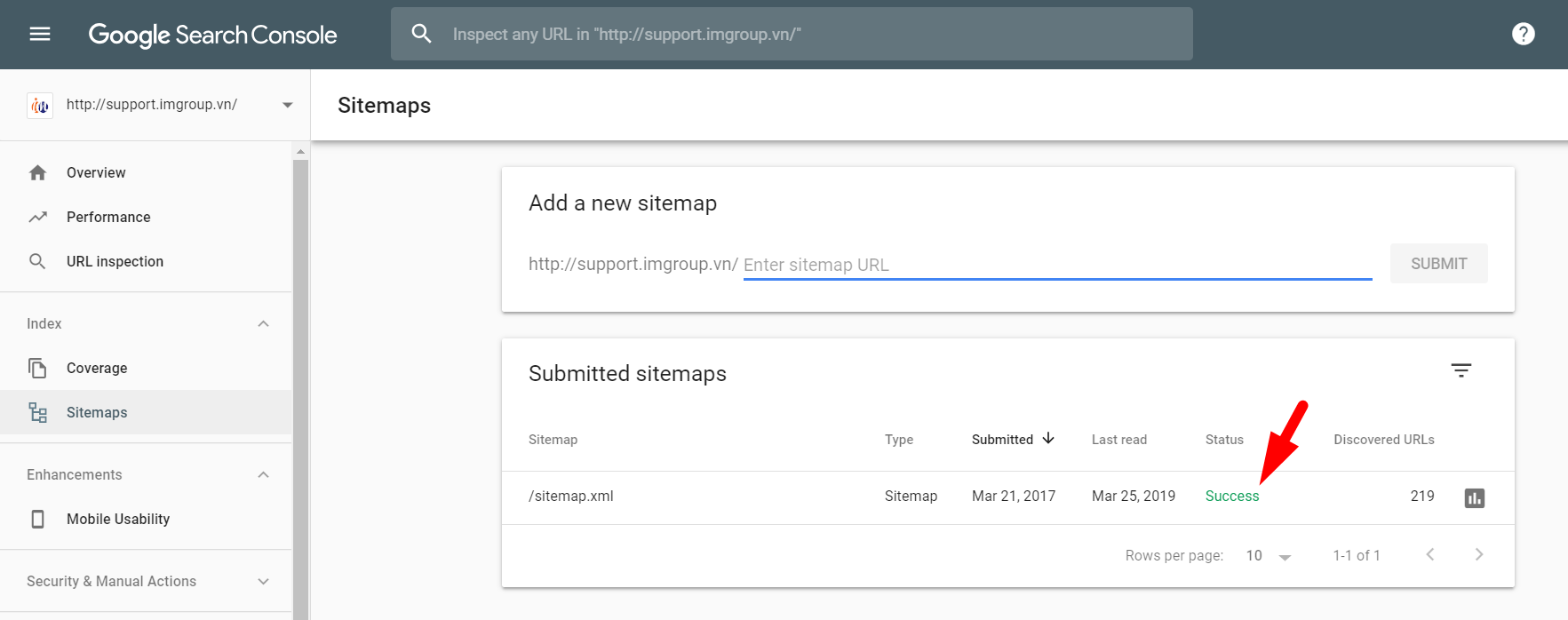
ANH CHỊ XEM THÊM LINK HƯỚNG DẪN SUBMIT BÀI VIẾT MỚI VỚI GOOGLE TẠI ĐÂY
5. BÀI TẬP THỰC HÀNH:
- tạo livechat tawkto
- tạo sitemap, robot
- cài đặt webmaster tool và google analytic vào website
CHÚC ANH/CHỊ THÀNH CÔNG!
Vui lòng đánh giá bài hướng dẫn này để IM Group hỗ trợ anh/chị tốt hơn!
GỌI NGAY - 1900 636 040
ĐỂ ĐƯỢC TƯ VẤN VÀ HỖ TRỢ TỐT NHẤT
IM GROUP
Địa chỉ:18 Trần Thiện Chánh, Phường 12, Quận 10, TP. Hồ Chí Minh
Email: support@imgroup.vn
Tin liên quan
- › Bài 6: Tùy chỉnh giao diện nền tảng cho webitop 2018
- › Bài 7: Bố cục hiển thị cho website
- › Bài 5 - Tạo Google map cho website
- › Bài 4 - Cấu hình website cơ bản cho source webitop 2018
- › Bài 3 - Làm hình ảnh Logo - Slider cơ bản cho website
- › Bài 2 - Up nội dung cho source webitop 2018
- › Bài 1 - Tạo menu cho web source webitop 2018














